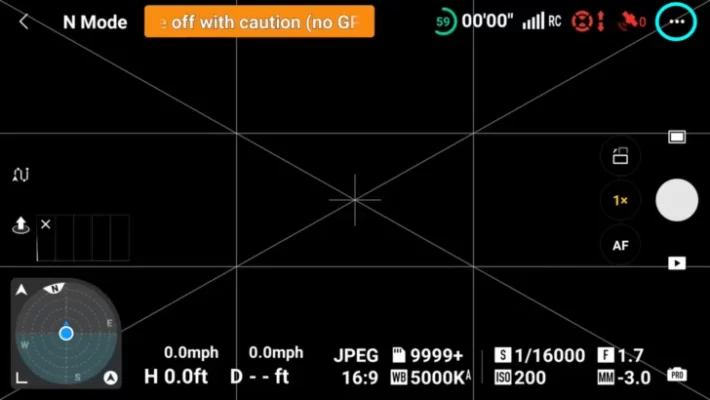Podobnie jak DJI Mini 3 Pro, Mini 4 Pro jest w stanie rejestrować wspaniałe zdjęcia w rozdzielczości 12 MP i 48 MP, a także wspaniałe filmy 4K. Zdolność quadkoptera do wykonywania zdjęć w pionie znacznie ułatwia publikowanie treści w sieciach społecznościowych.
Jeśli potrzebujesz różnych pojemności pamięci dla Mini 4 Pro lub chcesz robić zrzuty ekranu lub nagrania ekranu DJI RC 2, Mini 4 Pro spełni Twoje oczekiwania
W tym artykule znajdziesz przewodnik krok po kroku, który nauczy Cię, jak prawidłowo obsługiwać karty microSD w dronie Mini 4 Pro i DJ RC 2. Przeprowadzimy Cię przez proces wkładania, wyjmowania i formatowania karty microSD.
Jak włożyć kartę microSD do quadkoptera DJI Mini 4 Pro
Ponieważ drony DJI stale się rozwijają i udoskonalają, mogą teraz współpracować z dużymi kartami pamięci.
Jeszcze niedawno nie można było czytać kart o maksymalnej pojemności 64 GB. Quadcopter Mini 4 Pro może przechowywać pliki zdjęć i filmów o łącznej pojemności 512 GB na kartach SD.
Aby włożyć kartę o dużej pojemności do Mini 4 Pro, wykonaj następujące kroki:
Krok 1: Upewnij się, że DJI Mini 4 Pro jest wyłączony. Trzymając quadkopter w jednej ręce, ostrożnie włóż kartę SD do gniazda drona. Karta powinna być skierowana do góry (w stronę sufitu) z pozłacanymi stykami skierowanymi do góry.
Nie wkładaj jeszcze karty do końca, ponieważ może wyskoczyć z gniazda i przelecieć przez pokój.
Krok 2: Gdy karta pamięci pozostaje w gnieździe, dociśnij ją paznokciem pod niewielkim kątem, aż usłyszysz kliknięcie. Oznacza to, że karta jest zablokowana w gnieździe.
Należy pamiętać, że gniazdo kart SD jest wyposażone w sprężynę. Jeśli nie dociśniesz paznokciem karty SD pod niewielkim kątem, palec może się ześlizgnąć, co spowoduje wyskoczenie karty i odrzucenie jej.
Jak włożyć kartę microSD do kontrolera DJI RC 2
Jeśli posiadasz zestaw DJI RC 2, wiesz, że kontroler radiowy ma również gniazdo na kartę SD.
Obecnie karta SD w DJI RC 2 służy do przechowywania zrzutów ekranu i klipów do nagrywania ekranu . Być może w przyszłości producent doda możliwość zapisywania na tej karcie innych typów plików.
Aby włożyć kartę SD do DJI RC 2, wykonaj następujące kroki:
Krok 1: Gdy kontroler DJI RC 2 jest wyłączony, włóż częściowo kartę pamięci do odpowiedniego gniazda. Tym razem pozłacanymi stykami w dół (w stronę podłogi).
Krok 2: Delikatnie dociśnij kartę, aż usłyszysz kliknięcie.
Formatowanie karty MicroSD (DJI Mini 4 Pro Drone)
Procedura formatowania kart SD dla drona Mini 4 Pro odbywa się za pomocą aplikacji DJI Fly, niezależnie od tego, jakiego kontrolera używasz: DJI RC 2 czy RC-N2.
Przed formatowaniem włącz sam quadkopter i pilota.
Krok 1: W aplikacji DJI Fly przejdź do Ustawień i wybierz zakładkę Kamera .
Krok 2: W sekcji Pamięć kliknij przycisk Format . Będziesz mieć możliwość sformatowania karty SD lub wbudowanej pamięci. Wybierz kartę SD i rozpocznij formatowanie .
Formatowanie karty microSD (kontroler DJI RC 2)
W przeciwieństwie do formatowania karty SD w Mini 4 Pro, kartę SD DJI RC 2 można sformatować z poziomu ekranu, gdy pilot jest włączony.
Aby sformatować kartę SD DJI RC 2 , wykonaj następujące kroki:
Krok 1: Obniż obszar powiadomień DJI RC 2, przesuwając dwukrotnie w dół.
Krok 2: Kliknij koło zębate ustawień/opcji w prawym górnym rogu ekranu.
Krok 3 : Kliknij Pamięć .
Krok 4: Na dole ekranu, w obszarze Przenośna pamięć masowa , zobaczysz swoją kartę SD. W naszym przykładzie jest on oznaczony jako DJIRC2 .
Kliknij nazwę karty. Zobaczysz, ile głośności jest używane.
Krok 5: Kliknij Formatuj . System poprosi Cię o potwierdzenie, czy chcesz sformatować kartę pamięci. Kiedy będziesz gotowy do rozpoczęcia formatowania, kliknij opcję Formatuj kartę SD . W przeciwnym razie kliknij Anuluj.
Wyjmowanie karty microSD
Wyjmowanie karty SD z Mini 4 Pro lub DJI RC 2 odbywa się w ten sam sposób.
Należy zachować ostrożność podczas wyjmowania jakiejkolwiek karty SD, ponieważ poślizg palca może spowodować nieoczekiwane wyskoczenie karty SD z gniazda.
Aby wyjąć kartę SD z DJI Mini 4 Pro lub DJI RC 2 SD, wykonaj następujące kroki:
Krok 1: Przyciśnij paznokciem krawędź karty SD pod niewielkim kątem, a następnie powoli odsuń palec.
Krok 2: Ostrożnie wyjmij kartę SD.
Rada. Jeśli masz za duże palce i masz problem z wyjęciem karty, po prostu przymocuj kawałek taśmy do krawędzi karty, tworząc coś w rodzaju pętelki, która ułatwi chwycenie i wyciągnięcie karty.